パソコンから固定・携帯電話に格安で通話する [Google編] [エレクトロニクス]
パソコンから格安で電話できる方法がいくつかありますが、この記事はGoogleのサービスを使った方法のまとめです。
パソコンからかけられる電話の比較
日本から国内への通話料(1分) 2014.3月現在
| 発信サービス | 日本国内の固定電話へ |
日本国内の携帯電話へ |
備考 |
|---|---|---|---|
Google ハングアウト または Google Voice | 3円($0.03) | 11円($0.11) | 1$=100円換算。要パソコンまたはスマートフォン。https://www.google.com/voice/b/0/rates?hl=ja |
Skype | 7.08円 | 15.63円 | 2015年12月現在。接続料4.82円込み料金。要パソコンまたはスマートフォン。http://www.skype.com/ja/rates/ |
|
2016年6月現在 Google+への登録は必要ないようです。 2016年6月現在 パソコンのGoogleハングアウトページで電話をかけるように仕様が変わっています。 https://www.google.co.jp/hangouts/ 2016年6月現在 チャージの画面が変わっています。詳細は下記をご参照ください。 Googleハングアウトのためのチャージとお支払い方法の管理 http://fujikuro.blog.so-net.ne.jp/2016-06-21 2016年6月現在 支払い情報管理の画面が変わっています。詳細は下記をご参照ください。 Googleハングアウトで、音声自動応答にキー入力しながら格安電話する[iPhone編] http://fujikuro.blog.so-net.ne.jp/2016-06-20 |
| 準備 |
|---|
1. Googleアカウントを登録する
ハングアウトは2015年8月にはGoogle+から別サービスになったそうですので、この2.番の手順は必要なくなりました。
3. ハンドセット・ヘッドセット(マイク付きヘッドフォンのようなもの)を用意する
参考過去記事:
受話器型ハンドセットでSkypeなどのVoIPを使う
http://fujikuro.blog.so-net.ne.jp/2012-02-17

【正規品】 Native Union 受話器型ハンドセット Moshi Moshi 1H マットブラック NTU-SP-1
- 出版社/メーカー: Native Union
- メディア: エレクトロニクス
「パソコンのブラウザのGoogle+の画面からハングアウトを使って発信する」と「パソコンのブラウザのGmailの画面から発信する」と「Webハングアウト」などがあります。
| パソコンのブラウザのGoogle+の画面からハングアウトを使って発信する |
|---|
ハングアウトの説明
http://www.google.com/intl/ja/+/learnmore/hangouts/
オフィシャルサイト 「ハングアウトからの発信」
https://support.google.com/hangouts/answer/3187125?hl=ja
オフィシャルPDF 「ハングアウト活用ガイド」pdfのP3からパソコンでのセットアップの説明
http://www.google.org/intl/ja/crisisresponse/resources/HangoutStartGuide.pdf
電話をかける手順;
1. ブラウザでGoogle+のホームを開き、右上「ハングアウト」をクリック

2. 新しいハングアウト」の右の下向き三角をクリック →「発信」をクリック


3. 電話番号を入力して、受話器アイコンをクリック
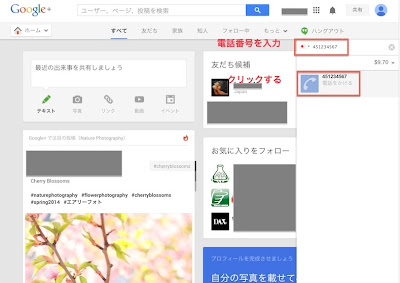
| パソコンのブラウザのGmailの画面から発信する |
|---|
確認しておくこと;
1. 歯車から「設定」を開く

2. チャットONを有効、「音声通話の発信を有効にする」を有効にして、一番下までスクロールし「変更を保存」ボタンをクリック

電話をかける手順;
1. サイドバー下の吹き出しの形のチャットアイコンをクリック
pluginの追加を促されたら「信頼」をクリック

2. サイドバーの受話器アイコンをクリック
ダイヤルパッドが右下に表示されるので、国旗アイコンで相手の国を選択して電話番号を入力し「発信」をクリック


| チャージした金額を追加する時は? |
|---|
ハングアウトとGoogle Voiceの料金チャージは共通で、どちらか片方でチャージしたものが他方にも反映されます。
支払いはクレジットカードまたはデビットカードです。
○ Gmail画面から
下向き三角をクリックして「料金」 →ブラウザでBillingのページが表示される

○ ハングアウトから
下向き三角をクリックして「料金」 →ブラウザでBillingのページが表示される

追加する金額を選択して右横の「Add credit」ボタンをクリック

参考ページ;
通話用の通話クレジットを購入する
https://support.google.com/hangouts/answer/3204856?hl=ja
| 通話料を調べるには? |
|---|
○ Gmail画面から
下向き三角をクリックして「料金」 →ブラウザで料金のページが表示される

○ ハングアウトから
下向き三角をクリックして「料金」 →ブラウザで料金のページが表示される
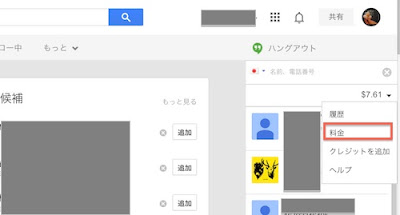
かける相手の国名を入力する

iPhoneから電話する方法も近々まとめてみたいと思います。
【関連記事】
Googleハングアウトのバージョン確認方法[iPhone編]
http://fujikuro.blog.so-net.ne.jp/2016-06-23
iPhoneのGoogleハングアウトで通話中にスピーカーに切り替える
http://fujikuro.blog.so-net.ne.jp/2016-06-22
Googleハングアウトで、音声自動応答にキー入力しながら格安電話する[iPhone編]
http://fujikuro.blog.so-net.ne.jp/2016-06-20
iPhoneの「ハングアウト」アプリから格安電話をかける
http://fujikuro.blog.so-net.ne.jp/2014-03-09


こんばんは
パソコンのブラウザのGmailの画面から発信する方法で電話したいのです。以前Google talkをやっていました。その時はクレディットカードを使っていました。今度はDebit Cardを利用します。
たしか10$をデポジットしなければなりませんが、その手順をおしえていただけないでしょうか。
>チャットONを有効、「音声通話の発信を有効にする」を有効にして、一番下までスクロールし「変更を保存」ボタンをクリック
この画面がでてきません。なぜでしょうか。
by omaruko (2014-04-07 20:41)
>>omarukoさん
>たしか10$をデポジットしなければなりませんが、その手順をおしえていただけないでしょうか。
記事本文中の「チャージした金額を追加する時は?」での説明通りですが、具体的にはなにが問題となっているのでしょうか?
クレジットカードでのチャージはできるのにデビットカードではできない?ということでしょうか?
私自身はいつもクレジットカードを利用していて、デビットカードでチャージした経験がありませんが、以下は公式のトラブルシューティングです。ご参考までに。
トラブルシューティング: 料金やアカウントに関する問題がある
https://support.google.com/hangouts/troubleshooter/1269949?hl=ja&ref_topic=3187124
>この画面がでてきません。なぜでしょうか。
具体的にはどんな画面が表示されているのでしょうか?
omarukoさんの状況が見えませんのでなんとも言えませんが..
設定画面を開いた後、情報に並んだ青字の複数タブメニューのうち「チャット」は選択していますか?
(最初に表示されるのは「全般」タブメニューです)
by ふじくろ (2014-04-07 21:12)
どうもありがとうございます。
Googleのヘルプをみても手順どおり書かれていません。ハングアウトはあまり人気
がなく、管理人さんみたいなブログがあると助かります。
ただ、上のご説明によると既にGoogle Walletがあり、いくらかのDepositのある人
は管理人の説明のままでいいのですが、これからはじめようとする人はとまどうかも
しれません。入金の手順が書かれていません。
1.Walletはスマホがないとだめなのか
PC上でDebitの情報を入力したのですが、それを探しだすことができません
2.Google+に参加が条件として
http://fujikuro.blog.so-net.ne.jp/2014-03-06
手順どうりにやろうとしたのですが、
>2. 別ウィンドウでアカウント設定画面が開くので「今すぐアップグレード」をクリック
この画面がでてきませんので先に進めません。私のOSはWindows8.1です。
3.10$のデポジットのいれかた
クレジットを追加をクリックしても
404. That’s an error.
The requested URL /call?gsessionid=DZnQu7EZpGc3Wj-8dHYvIg was not found on this server. That’s all we know.
というメッセージがでました。Walletとの連携がとれてないのでしょう。
恐れいりますが、手順をもう一度ご説明できればありがたいのですが。
10$のデポジットの入金がハングアウトの方で確認できればスムーズにいくと思います。
by omaruko (2014-04-08 13:54)
>>omarukoさん
エラーメッセージが表示されているとのことですが、「Windows 8 でのビデオチャット、ハングアウト、[電話をかける]」
https://support.google.com/chat/answer/2816899?hl=ja&ref_topic=4510042
には「Windows 8 スタイルの UI では、ウェブブラウザでプラグインを使用できません。」と記述されています。
ハングアウトもGoogle voiceも、使う場合はプラグインは必要ですから上記ヘルプによればWindows 8でデスクトップモードに切り替える必要があるのではないでしょうか。
当方ではWindows 8/8.1 を所有していませんので、検証できません。
1.Walletはスマホがないとだめなのか
PCからでも利用できると思います。
2.Google+に参加が条件として
ハングアウトを使っての通話はGoogle+に参加していることが条件だと思いますが、Google voice/talkは今まで通りに利用できると思います。
3. 10$のデポジットのいれかた
以前Google talkをされていたのなら「これから始める」のではなく、その時の通話履歴・残金があるはずです。
下記のページでCalling credit(通話のためのチャージ)が現在どうなっているのかを確認されてはいかがでしょうか?
このページから「Add crejit」ボタンでチャージすることもできます。
https://www.google.com/voice#billing
by ふじくろ (2014-04-08 14:56)